De hardware van de PeakTech 1350 pen-scope
De levering
De pen-scope wordt geleverd in een stevig doosje dat, behalve de pen-scope zélf, de volgende attributen bevat:
- Een 1,5 m lange micro-USB naar USB-A kabel, waarmee u de pen-scope aansluit op een USB-A poort van uw laptop of desktop-PC.
- Een USB-A female naar micro-USB kabeltje, waarmee u de eerste kabel weer kunt aansluiten op een tablet waar Windows op draait.
- Een massakabeltje waarmee u de massa van de pen-scope met de massa van de meetschakeling verbindt.
- Een verende contactklem die u over de meetpunt van de pen-scope schuift en waarmee u het apparaat rond een draadje of soldeerlipje kunt klemmen.
- Een USB-stick waarop de software 'PeakTech_P1350_Setup.exe' aanwezig is en de 92 pagina's dikke handleiding in het Duits en Engels als PDF-bestand staat. De software werkt vanaf Windows XP.
- Een individueel ijk-certificaat, met serie-nummer van het geleverde apparaat en de datum waarop het apparaat in de fabriek werd geijkt. Het door ons op 29 september 2018 in bruikleen ontvangen apparaat was op 17 april 2018 geijkt.
 |
| De omvang van het PeakTech 1350 product. (© 2018 Jos Verstraten) |
In onderstaande figuur hebben wij een aantal aanzichten van de PeakTech 1350 verenigd, zodat u alle bedieningsorganen goed kunt zien. De 1/1 en 1/10 schakelaar is de standaard schakelaar die u op iedere goede scope-probe aantreft en waarmee u een gecompenseerde weerstandsverzwakker in de ingang instelt. In de 1/1-stand bedraagt de ingangsweerstand 1 MΩ, in de 1/10-stand 10 MΩ. Met de track ball kunt u desgewenst de horizontale tijdbasis en de verticale versterking op een andere waarde instellen. De Z-schakelaar is 'vrij definieerbaar', dat wil zeggen dat u via de software aan deze schakelaar een van vier functies kunt toekennen. In de track ball is een groene LED aanwezig die langzaam knippert als de scope met de voedingsspanning is verbonden.
 |
| De bedieningsorganen op de pen-scope. (© 2018 Jos Verstraten) |
In de meeste gevallen zult u de 1350 als een pen in de hand houden en van meetpunt naar meetpunt gaan. De scherpe meetpunt zorgt ervoor dat u niet snel van een soldeereilandje afglijdt. Soms is het echter handig een scope op een meetpunt vast te zetten, bijvoorbeeld om een signaalverloop goed te kunnen observeren. Met de verende contactklem kunt u de 1350 omvormen tot een normale scope-probe, zie onderstaande foto. De klem bevestigt u over de punt van de scope, het massakabeltje klikt u in de uitsparing vlak onder de punt van de scope. Het enig puntje van kritiek is dat het veertje in de krokodillenbek van het massasnoertje zeer krachtig is en u meer dan een normale druk moet uitoefenen om de bekken te openen.
 |
| Op deze manier vormt u de 1350 om tot een standaard scope-probe. (© 2018 Jos Verstraten) |
Deze multi-functionele drukknop biedt een handige optie om snel de gevoeligheid en de tijdbasis op een andere waarde in te stellen. Door de knop in de lengterichting van de pen-scope heen en weer te rollen kunt u de tijdbasis op een andere waarde instellen. Door de knop in de dwarsrichting van de pen-scope heen en weer te rollen kunt u de gevoeligheid instellen. Door even op de knop te drukken kunt u bovendien de pen-scope in de stop-modus zetten. Een tweede druk op de knop zet de 1350 weer in de run-modus.
De elektronica in de 1350
Helaas zijn de twee helften van de behuizing niet te openen zonder de pen-scope te beschadigen. Over de elektronica in het apparaat kunnen wij dus geen informatie geven.
De specificaties
De fabrikant geeft de onderstaande specificaties op.
- Analoge bandbreedte: 25 MHz
- Bemonsteringssnelheid: 100 Msamples/s max.
- Geheugenomvang: 5.000 samples max.
- Ingangskoppeling: DC, AC, GND
- Ingangsimpedantie 1/1: 1 MΩ en 20 pF
- Ingangsimpedantie 1/10: 10 MΩ en 20 pF
- Ingangsspanning: 50 Vtop-tot-top max.
- Gevoeligheid: 5 mV/div ~ 5 V/div
- Nauwkeurigheid: ±3 %
- Tijdbasis: 5 ns/div ~ 100 s/div
- Stijgtijd: kleiner dan 14 ns
- Trigger type: edge ~ pulse ~ slope
- Trigger mode: single ~ normal ~ auto
- Trigger recording: sample ~ peak detect ~average
- Te meten spanningen: Vmax, Vmin, Vtop, Vbase, Vpp, Vavg, Vrms
- Te meten tijden: frequentie, periode, overshoot, preshoot, stijgtijd, daaltijd, diverse vertragingen
- Wiskundige functies: FFT
- Interface: USB 2.0
- Voedingsspanning: 5 V via USB-poort
- Voedingsstroom: 300 mA
- Afmetingen: 175 mm x 21 mm x 21 mm
- Gewicht: 30 g
- EAN-code: 4250569403156
De software PeakTech P1350
Installatie
In de handleiding worden er niet minder dan negen pagina's besteed aan de installatie van de software en de noodzakelijke USB-driver, dus dat belooft. In de praktijk installeert de aan ons geleverde versie 1.0.6 zich echter zonder menselijk ingrijpen en probleemloos op ons Windows 7 systeem, waarbij ook de USB-driver volledig automatisch een plek op de harde schijf vindt. Het enige dat u moet doen is een map selecteren waarin u de software geïnstalleerd wilt zien. Perfect!
Het oscilloscoop venster
In onderstaande figuur is het standaard venster van deze oscilloscoop software weergegeven. Persoonlijk vinden wij niet bepaald dat het de allermooiste software scope is die wij ooit hebben aanschouwd, maar dat is uiteraard een kwestie van persoonlijke smaak. Dit venster verschijnt onmiddellijk bij het opstarten van de software op uw scherm.
De drie referentie-niveaus, aangegeven door de driehoekjes naast en boven het oscillogram, kunt u verplaatsen door er met de muis op te gaan staan en deze met ingedrukte muisknop te verschuiven. De instellingen van de versterker, tijdbasis en trigger kunt u veranderen door er met de muis op te gaan staan en te klikken. In een pop-up venster kunt u nadien een nieuwe waarde voor de parameter selecteren.
Een opmerking waard is de letter 'M' die in het kadertje met de instellingen van de tijdbasis staat. Als u daar op klikt verandert de 'M' in een 'W' (van Width) en wordt ingezoomd op de twee middelste hokjes van de schaalverdeling. In hetzelfde kadertje geeft de letter 'S' de bemonsteringssnelheid weer. Deze is namelijk niet constant, maar afhankelijk van de instelling van de tijdbasis.
In de 'Three View' modus verschijnen zowel het normale oscillogram als de FFT-analyse in het venster. De derde view blijft bij deze eenkanaals-scope echter leeg.
 |
| Het scope-venster van de PeakTech P1350. (© 2018 Jos Verstraten) |
Als u op de knop met het pictogram van een huis klikt verschijnt een nieuw venster met het hoofdmenu van de software. Helaas heeft de programmeur verzonnen om dit venster boven op het oscillogram te positioneren. Dat is naar onze mening een nogal domme beslissing voor een programma dat geschreven is voor een laptop of desktop PC werkend onder Windows. Er is dan immers plaats genoeg op uw scherm om naast het oscilloscoop-venster een tweede venster te openen. Gelukkig onthoudt het programma de plaats waar u het menu-venster naar verplaatst. De functie van de elf opties in dit venster is duidelijk beschreven in het venstertje.
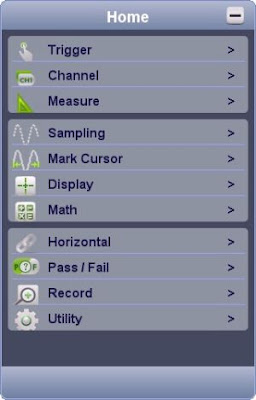 |
| De opties in het Menu venster. (© 2018 Jos Verstraten) |
Het in onderstaande figuur links voorgestelde venster biedt zeer uitgebreide mogelijkheden om de 1350 pen-scope te triggeren. U kunt triggeren op 'Edge', 'Slope' of 'Pulse'.
- Edge.
Bij 'Edge' selecteert u door middel van een schuifregelaar de spanningswaarde waarop getriggerd moet worden. - Slope.
Bij 'Slope' selecteert u de steilheid van de stijgende of dalende spanning waarop wordt getriggerd, maar bovendien de bovenste en onderste drempelspanningen waartussen deze steilheid zich manifesteert. - Pulse.
Bij het triggeren op 'Pulse' kunt u de breedte van de puls instellen waarop de scope moet triggeren en zelfs selecteren of de puls kleiner, gelijk of groter moet zijn dan de ingestelde waarde.
Het Channel venster
Dit in het midden van onderstaande figuur voorgestelde venster verzorgt de koppeling van de scope aan het ingangssignaal, met name AC of DC en wel of niet geïnverteerd. Tevens ziet u hier de op de pen-scope ingestelde verzwakking (1/1 of 1/10).
 |
| De vensters 'Trigger', 'Channel' en 'Measure'. (© 2018 Jos Verstraten) |
In dit links in bovenstaande figuur voorgesteld venster kunt u niet minder dan 18 parameters van het gemeten signaal numeriek door de software laten berekenen. De geselecteerde opties verschijnen onder het oscillogram in het scope venster. Of al die opties even zinvol zijn is maar de vraag. Zo kunt u bij een perfect sinusvormig signaal de 'overshoot' laten berekenen. En laat de 1350 nu vinden dat er op die sinus een overshoot zit! Interessante parameters zijn uiteraard de effectieve waarde Vrms, de top-tot-top waarde Vpp, de frequentie en de periode.

Het Sampling venster
In dit venster kunt u slechts drie opties instellen.
- Sampling.
Dat is de normale manier van bemonsteren. - Peak Detect.
De scope bemonstert alleen op de piekwaarden van de identieke samples uit opeenvolgende perioden van het ingangssignaal. Smalle storingen worden in ieder geval weergegeven en verdwijnen niet in de onbemonsterde tijd tussen twee opeenvolgende samples. - Average.
De scope berekent het gemiddelde van de identieke samples uit 4 tot 128 opeenvolgende perioden van het ingangssignaal. Ruis en storingen worden gemiddeld en verdwijnen meestal volledig uit het beeld.
Het Mark Cursor venster
In dit venster kunt u twee horizontale en twee verticale cursoren instellen. Deze worden als rode lijnen in het oscillogram weergegeven. U kunt deze uiteraard verplaatsen met de muis. De software berekent nadien de verschilspanningen en -tijden ∆V en ∆t en schrijft deze in het scope-venster.
 |
| De vensters 'Sampling', 'Mark Cursor' en 'Display'. (© 2018 Jos Verstraten) |
Selecteert of de trace wordt opgebouwd uit de afzonderlijke puntjes van de samples (Dots) of dat deze puntjes worden verbonden met lijntjes (Vector). Verder kunt u hier het nalichten van de trace instellen (Persistence) en de intensiteit van het raster (Grid Brightness).
Het Math venster
Bij deze eenkanaals-scope staan de normale wiskundige functies zoals optellen, aftrekken en vermenigvuldigen van beide kanalen uiteraard niet ter beschikking. Wat overblijft is de FFT-functie, oftewel 'Fast Fourier Transform'. Hierbij gaat de software de frequentie-samenstelling van het ingangssignaal analyseren. Er wordt een amplitude/frequentie-grafiek in het scope-venster geschreven. Hiervoor staan de vier standaard algoritmes ter beschikking: Hamming, Rectangle, Blackman en Hanning. U kunt de verticale as ijken in volt of in dB en de horizontale as 2, 5 of 10 keer vergroten. Of u echter vaak gebruik zult maken van deze FFT-analyse betwijfelen wij.
Het Horizontal venster
Via dit venster kunt u op de horizontale as, de tijdbasis dus, inzoomen. De optie 'Main' geeft het oscillogram met de ingestelde tijdbasis snelheid weer. In de optie 'Assist Set' krijgt u twee gele verticale cursoren in beeld, die een instelbare tijd uit elkaar staan en die u naar links of naar rechts kunt verschuiven. Op deze manier kunt u een deel van het oscillogram selecteren. Klik vervolgens op de optie 'Zoom' en het deel tussen de twee cursoren verschijnt venstervullend in beeld.
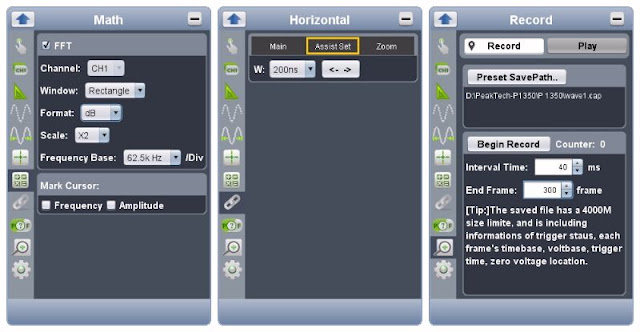 |
| De vensters 'Math', 'Horizontal' en 'Record'. (© 2018 Jos Verstraten) |
Met deze functie kunt u het oscillogram opnemen als een video en later weer afspelen. U kunt de herhalingstijd tussen twee frames en het totaal aantal frames in de video instellen. Tot slot kunt u nog een map op uw harde schijf selecteren waar u de video wilt opslaan.
Het Pass/Fail venster
Met deze optie kunt u rond een ingangssignaal een 'masker' maken. U kunt een verticale en een horizontale tolerantie invoeren rond uw signaal. Dit masker kunt u bewaren en vóór een volgende meting oproepen op het scope-scherm. De pen-scope onderzoekt vervolgens of het nieuwe signaal wel of niet binnen de grenzen van het masker valt en geeft desgewenst een waarschuwing. Deze functie is interessant als bij serieproductie een bepaald signaal binnen een bepaalde tolerantie identiek moet zijn aan een referentie-signaal. U ziet meteen op het scherm of het signaal binnen de grenzen van het referentie-masker valt of niet.
 |
| Het instellen van een masker rond een bepaald referentiesignaal. (© 2018 Jos Verstraten) |
In dit venster treft u een heleboel al dan niet nuttige functies aan, zoals een taalselectie, de mogelijkheid om de 'skin' van de scope te veranderen, een print-optie en een optie om het oscillogram als grafisch bestand weg te schrijven.

Een handige optie is 'Save/Refer'. U kunt het momentane oscillogram bewaren als referentie die u op ieder moment opnieuw in het venster kunt oproepen ter vergelijking met een ander oscillogram. U kunt in totaal acht signalen als referentie bewaren. Een referentie-oscillogram wordt rood in het venster weergegeven.
In het Utility venster kunt u tot slot ook de functie van de track ball en de Z-drukknop definiëren, zie onderstaande figuur.
 |
| Het instellen van de functie van de knoppen op de pen-scope. (© 2018 Jos Verstraten) |
De prestaties van de pen-scope PeakTech 1350
Sinusvormige signalen
In onderstaand oscillogram hebben wij eerst een sinusspanning van 1 kHz op het scherm gezet en de horizontale cursoren (rode lijnen) ingesteld op de toppen van dit signaal. Nadien werd de frequentie verhoogd tot 24 MHz, waarbij de top-tot-top waarde van het signaal constant werd gehouden. U ziet dat de op de 1350 weergegeven top-tot-top waarde bij 24 MHz al iets is gedaald.
 |
| Weergave van een sinussignaal met een frequentie van 24 MHz. (© 2018 Jos Verstraten) |
In onderstaande figuur tonen wij de weergave van een blokgolf met een frequentie van 1 MHz. Met een gespecificeerde analoge bandbreedte van 25 MHz zou zo'n blokgolf tot en met de twintigste harmonische zonder verzwakking moeten worden weergegeven. U merkt echter duidelijk in dit plaatje een lichte verzwakking van de hogere harmonischen.
 |
| Weergave van een blokvormig signaal met een frequentie van 1 MHz. (© 2018 Jos Verstraten) |
In onderstaande afbeelding vergelijken wij de weergave van een puls met een breedte van 100 ns op het scherm van de 1350 (links, groene trace) met deze op het scherm van de referentie-scope met een bandbreedte van 100 MHz (rechts, gele trace). In beide gevallen was de tijdbasis ingesteld op 50 ns/div. Een zonder meer uitstekend te noemen resultaat voor een 25 MHz scope!
 |
| Vergelijking van de weergave van een 100 ns brede puls. (© 2018 Jos Verstraten) |
Zoals ieder apparaat dat met analoog-naar-digitale omvorming werkt, werkt ook de 1350 met een 'trapvormige benadering' van het ingangssignaal. Als u dus een lineair stijgende of dalende spanning meet, moet deze weergegeven worden als een mooie rechte trap waarbij alle trapjes even groot zijn. In onderstaande foto is weergegeven hoe de 1350 het ervan afbrengt. De rode lijn is kaarsrecht, u merkt een kleine alineariteit in de weergave van de lineair dalende analoge spanning.
 |
| Testen van de vervorming in de weergave van een lineair dalende spanning. (© 2018 Jos Verstraten) |
Met dank aan Prometeq, die ons een exemplaar van de PeakTech 1350 voor deze review in bruikleen heeft gegeven.
Peaktech 1350 pen-scope

